电脑怎么卸载软件最彻底win11 笔记本删除软件的步骤
在使用电脑的过程中,我们经常会安装各种软件来满足不同的需求,但是随着时间的推移,有些软件可能会变得多余或者我们不再需要了。这时候就需要对这些软件进行卸载,以释放电脑的存储空间和提高运行速度。那么在win11笔记本上,如何才能将软件彻底地卸载呢?接下来就让我们一起来了解一下删除软件的步骤。
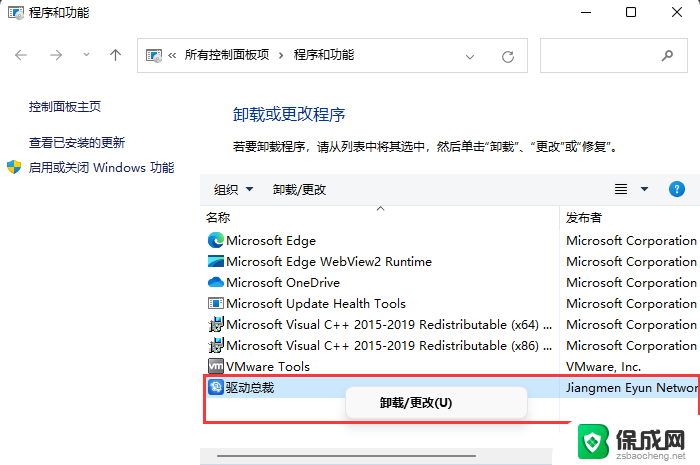
**一、通过控制面板卸载**
1. **打开控制面板**:点击Windows键,在搜索框中输入“控制面板”,点击打开。
2. **选择程序和功能**:在控制面板中,找到并点击“程序”类别下的“卸载程序”选项。
3. **选择并卸载软件**:在程序列表中,找到需要删除的软件。点击它旁边的“卸载”按钮,然后按照屏幕上的提示完成卸载过程。
**二、通过软件自带的卸载程序**
1. **找到软件图标**:在桌面或开始菜单中找到需要卸载的软件的图标。
2. **打开文件位置**:右键点击软件图标,选择“属性”。然后在弹出的窗口中点击“打开文件所在的位置”。
3. **运行卸载程序**:在软件的安装目录下,找到名为“Uninstall.exe”的卸载程序,双击运行它,并按照屏幕上的提示完成卸载。
**三、使用第三方卸载工具**
除了上述两种方法外,还可以使用一些第三方卸载工具来删除软件。这些工具通常具有更强大的卸载能力,能够彻底清理软件的残留文件和注册表项。使用时,只需打开卸载工具,选择需要删除的软件,然后点击“卸载”按钮即可。
**注意事项**
- 在卸载软件之前,建议先关闭该软件及其相关进程,以免卸载过程中出现错误。
- 卸载完成后,建议重启计算机以确保所有更改生效。
- 如果遇到无法卸载的软件,可以尝试使用强制删除工具或联系软件厂商获取帮助。
以上就是电脑怎么卸载软件最彻底win11的全部内容,碰到同样情况的朋友们赶紧参照小编的方法来处理吧,希望能够对大家有所帮助。
电脑怎么卸载软件最彻底win11 笔记本删除软件的步骤相关教程
-
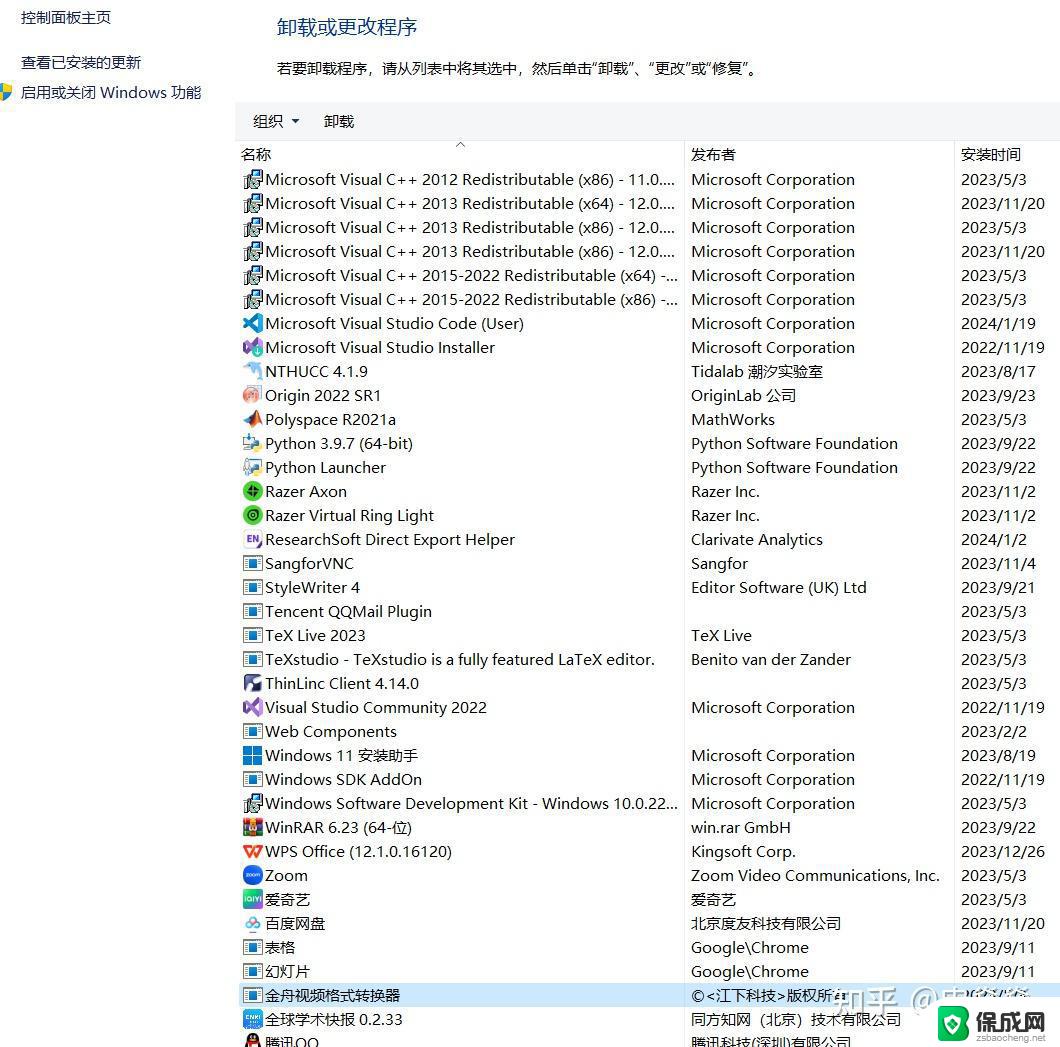 win11系统很多软件不能卸载 win11如何彻底删除软件
win11系统很多软件不能卸载 win11如何彻底删除软件2024-10-25
-
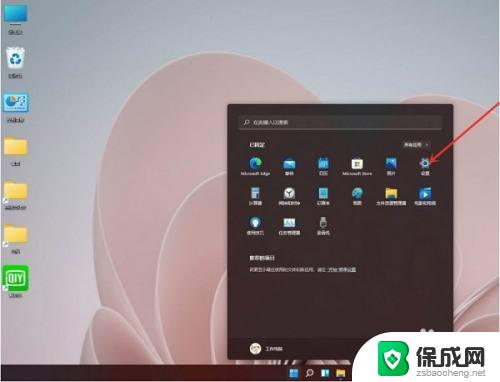 win11系统卸载软件在哪 Win11系统如何彻底卸载软件
win11系统卸载软件在哪 Win11系统如何彻底卸载软件2023-09-15
-
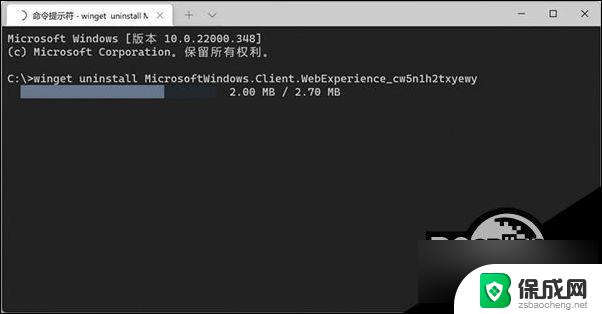 win11小组件彻底删除 Win11卸载小组件步骤
win11小组件彻底删除 Win11卸载小组件步骤2025-03-23
-
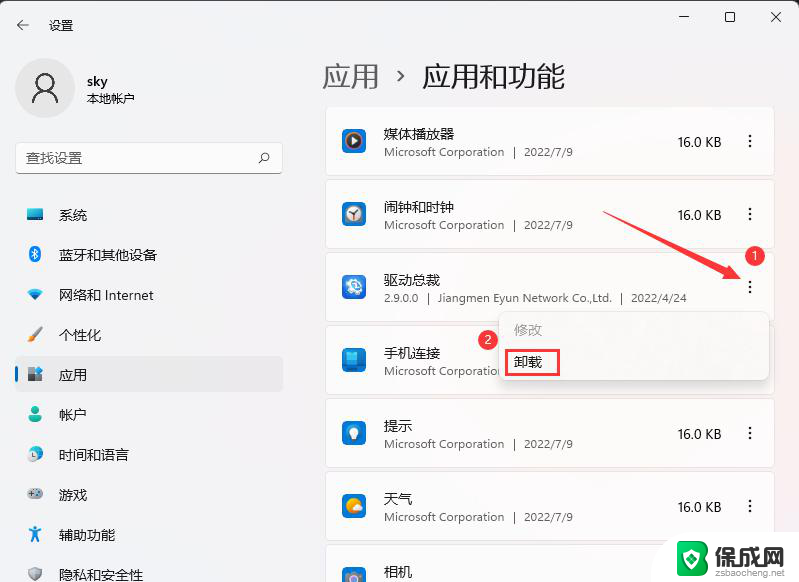 win11系统如何卸载软件? 怎么在笔记本上清除不需要的软件
win11系统如何卸载软件? 怎么在笔记本上清除不需要的软件2024-11-02
-
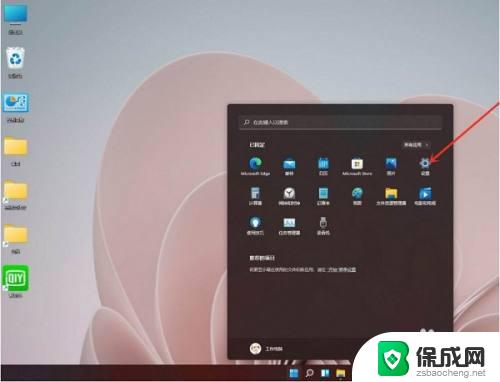 windows11卸载软件在哪里 Win11系统如何彻底卸载软件
windows11卸载软件在哪里 Win11系统如何彻底卸载软件2023-09-13
-
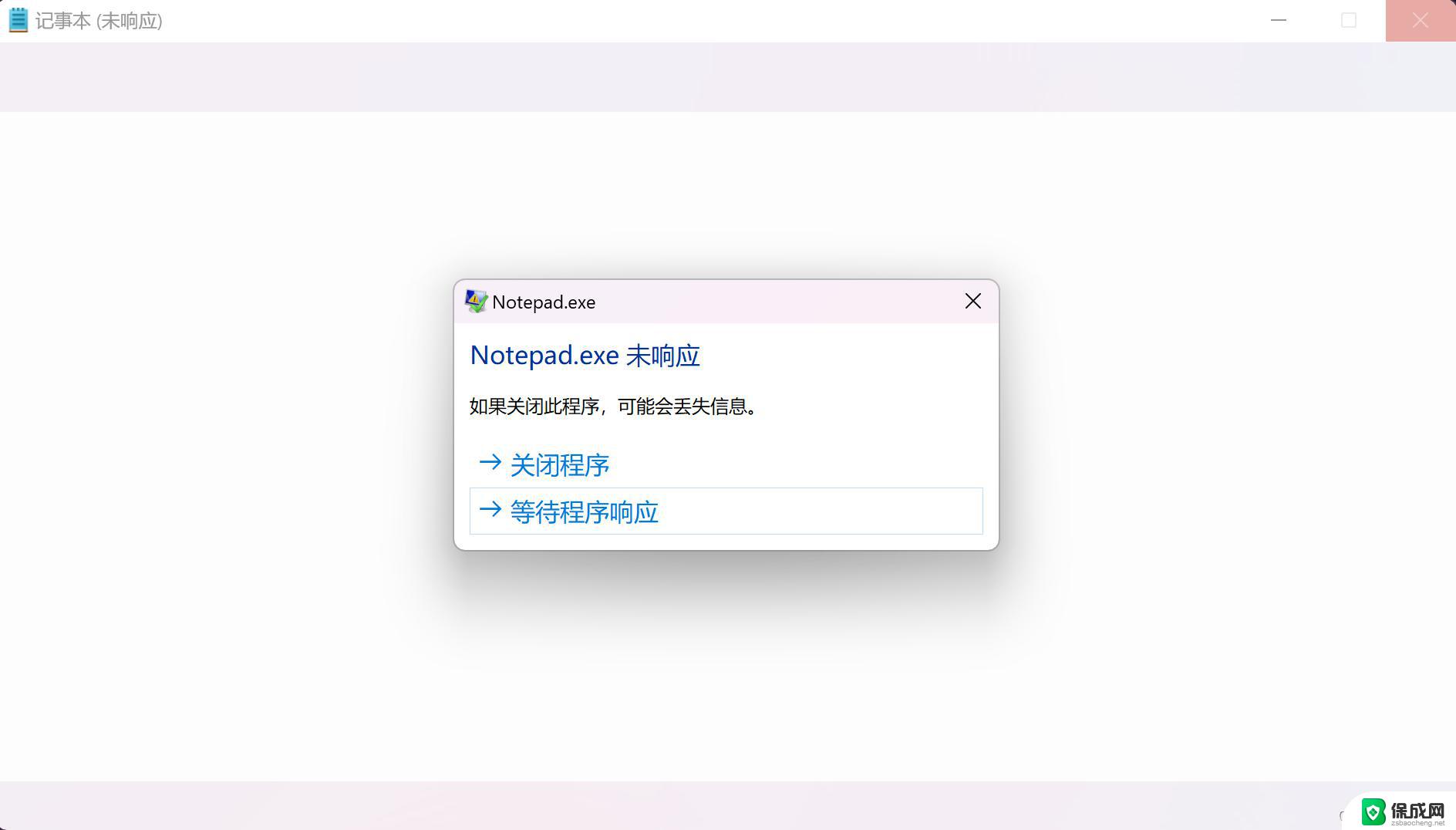 win11软件不能卸载 win11如何强制删除无法卸载的软件
win11软件不能卸载 win11如何强制删除无法卸载的软件2025-01-06
- win11怎么卸载小组件功能 Win11卸载小组件的步骤
- win11如何把edge卸载 如何彻底卸载Win11的edge浏览器
- 如何卸载win11小组件 Win11小组件如何卸载步骤
- win11删除文件时显示找不到该文件 Windows11卸载软件报错找不到文件怎么办
- win11电脑登录界面有两个用户 win11开机显示两个用户
- windows11爱奇艺视频不能满屏 电脑爱奇艺视频如何铺满整个屏幕
- win11删除默认打印机 取消默认打印机的方法
- win11如何将手机投到电脑上 电脑怎么显示手机屏幕
- win11添加桌面应用快捷方式 win11系统桌面快捷方式创建方法
- win11设置一周的第一天为星期一 iHour每周第一天日期设置方法
win11系统教程推荐
- 1 win11电脑登录界面有两个用户 win11开机显示两个用户
- 2 win11删除默认打印机 取消默认打印机的方法
- 3 win11如何将手机投到电脑上 电脑怎么显示手机屏幕
- 4 ps4手柄 接电脑 win11驱动 ps4手柄如何连接电脑
- 5 win11打印机脱机设置 打印机脱机无法联网
- 6 win11如何查看本机配置 如何查看笔记本电脑具体配置
- 7 win11右键更多选项中 Win11右键菜单自定义设置更多选项步骤
- 8 win11点击文件夹没反应 win11文件夹双击无反应怎么办
- 9 win11右下角的提示框不会自动关闭 win11右下角消息栏关闭步骤
- 10 win11语言栏到任务栏 Win11桌面语言栏恢复至任务栏方法